1. Trimiteți fișiere prin Mozilla Send
Mozilla a dezvăluit un nou serviciu gratuit pentru partajarea fișierelor mari numite Mozilla Send. Cu aceasta, puteți transfera orice fișier mare cu o dimensiune totală de până la 1 GB.
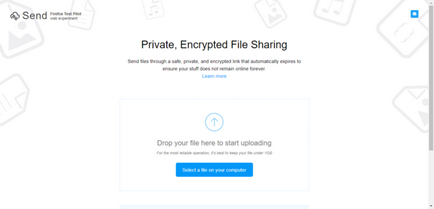
Tot ce trebuie să faceți este să mergeți la site-ul serviciului, faceți clic pe butonul "Selectați un fișier de pe computer" și selectați fișierul de pe disc.
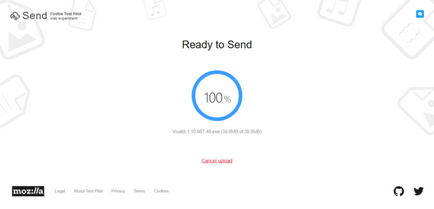
Acesta va fi încărcat pe server, iar când ați terminat, veți vedea un link care va fi trimis destinatarului.
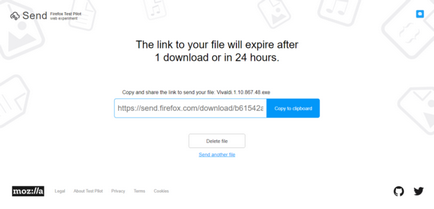
Pe lângă faptul că fișierul va fi șters automat după 24 de ore sau când descărcarea este completă prin referință, nu va fi, de asemenea, posibilă accesarea acestuia prin intermediul serverului Mozilla Send, deoarece toate fișierele sunt astfel criptate.
2. Folosim depozitul de nor
2.1 Client de e-mail online de la Google sau Yandex
Acesta este probabil cel mai simplu mod de a fi considerat astăzi. Dacă utilizați e-mailuri de la Google sau Yandex, atunci mergeți la e-mail și creați un nou e-mail.

În scrisoare în sine pentru a atașa un fișier de peste 25 MB nu va funcționa - restricționarea serviciului de poștă electronică.
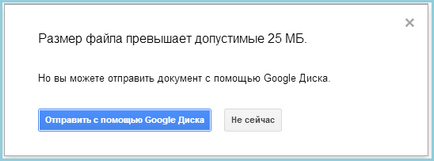
Nu este înfricoșător - serviciul însuși va oferi să încarce fișierul în spațiul de stocare în cloud și să introducă în mod automat un link la el în e-mail. Prin urmare, destinatarul poate descărca fișierul pe computerul dvs. din spațiul de stocare în cloud.
Dacă destinatarul are același spațiu de stocare pe care la folosit expeditorul, atunci va fi capabil să încarce fișierul în el - va dura câteva secunde. După ce programul de sincronizare a descărcat automat fișierul pe computerul local.
2.2 Transferați link-ul către fișierul din cloud
Încărcați fișierul în depozit și faceți clic pe acesta cu butonul drept al mouse-ului. În meniu, selectați opțiunea "Partajare".

Acum trimitem doar un link de poștă electronică la fișier utilizând instrumentele SkyDrive. Desigur, puteți să trimiteți și linkul către orice alt client de e-mail, același Outlook sau Thunderbird.
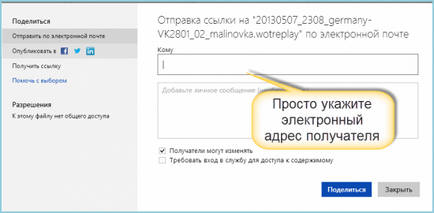
Destinatarul fișierului nu trebuie nici măcar să se conecteze la serviciul SkyDrive! Aceleași funcții pe care le veți furniza orice stocare în cloud. De exemplu, popularul DropBox sau Yandex.Disk.
3. Divizarea fișierului în părți
Pentru a trimite un fișier prin e-mail obișnuit fără a recurge la utilizarea serviciilor online, va trebui să-l împărțiți în părți folosind arhivatorul. De exemplu, folosiți programul 7-Zip - poate cel mai bun arhivator pentru ziua de azi printre cei liberi.
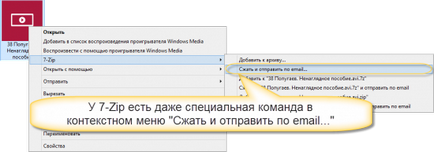
După instalarea programului în meniul contextual care apare când faceți clic dreapta pe fișier, adăugați comenzi pentru a lucra cu arhivatorul. Există, de asemenea, o echipă "Squeeze și trimiteți prin e-mail ...".

Utilizați opțiunea specială "Split to volume by size (în octeți)". Specificați dimensiunea pieselor în 10 MB, ca în figură. Dacă restrângerea literei este chiar mai mică, rupeți fișierul în părți mai mici, de exemplu 1,4 MB (ca o dischetă) și trimiteți-le cu litere diferite pentru două sau trei - așa cum va permite limita.
Metoda cu divizarea fișierului în părți este asociată cu mici probleme care vor apărea cu asamblarea acestuia pe partea receptoare. Dar este universal și nu te obligă la servicii online.
Merită, de asemenea, să acordați atenție limitelor serviciilor cloud. Mulți folosesc limite și pentru fișierul încărcat. Unele servicii interzic descărcarea fișierelor cu mai mult de 3 sau 10 gigaocteți, iar alte astfel de restricții nu sunt introduse. Prin urmare, atunci când utilizați spațiul de stocare în cloud, este necesar să aflați limitele și să vă asigurați că fișierul transmis nu depășește limitele acestora.
Articole similare
-
O modalitate simplă și ușoară de a întinde galoși - aripioare - lumea vânătorii subacvatice
-
O modalitate ușoară de a determina corect polaritatea bateriei (fotografie, video)
Trimiteți-le prietenilor: